Syncbackを使用してPC上のファイルとフォルダーを同期する
その他 / / February 08, 2022
同期バックアップソフトウェアを使用してファイルやフォルダを外付けドライブまたはオンラインストレージの場所と同期する PCに重要なデータがあり、ハードなどの不幸な状況でそれを失いたくない場合に不可欠です ドライブのクラッシュ。
Syncbackは、Windows用の機能豊富なフリーウェアであり、ファイルやフォルダーを外部ドライブ、FTPサーバー、またはPC内のフォルダー間でバックアップおよび同期するのに役立ちます。
Syncbackを使用して重要なデータを外部バックアップドライブまたはFTPサーバーと同期する方法のステップバイステップガイドを次に示します。
1. 無料版をダウンロードしてコンピューターにインストールします(有料版もあります)。 実行すると、プロファイルの作成を求めるダイアログボックスが表示されます。 「はい」をクリックします。
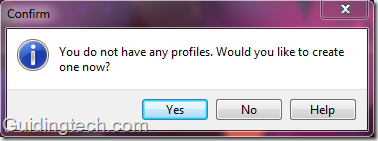
2. プロファイルタイプで、「同期」を選択し、「OK」をクリックします。

3. 新しいプロファイルに名前を付けて、[OK]をクリックします。

4. プロファイル設定ウィンドウが表示されます。 上部には、送信元と宛先の2つのボックスがあります。 右側にあるフォルダアイコンをクリックして、送信元と宛先の場所を選択します。
ソースはバックアップするフォルダであり、宛先はバックアップしてコンピュータのデータを同期する外付けハードドライブの場所です。 PCのディレクトリを宛先ドライブとして選択することもできます(コンピュータのフォルダ間でデータが同期されます)。
利用可能な多くのオプションがあります。 「ソースディレクトリファイルとサブディレクトリを宛先と同期する」を選択した場合のように ディレクトリ」、それはソースディレクトリとその中に存在するフォルダを宛先と同期します ディレクトリ。
また、上部にサブディレクトリのドロップダウンがあります。 あなたもそこからあなたの好みを選ぶことができます。
ノート:上記のオプションで同期を選択すると、ソースディレクトリで行った変更がすべて宛先ディレクトリに自動的に表示され、その逆も同様です。
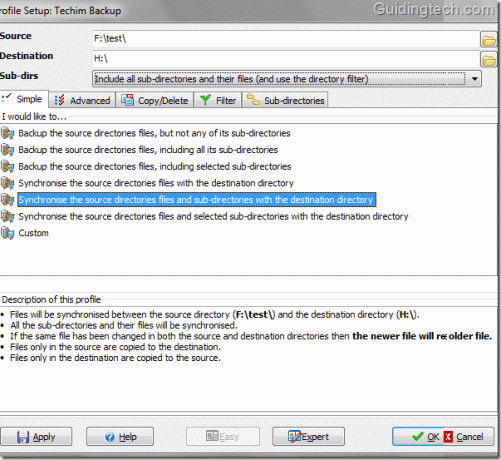
5. へ引っ越す 前進 タブをクリックすると、さまざまなオプションが表示されます。 ファイルがソースディレクトリまたは宛先ディレクトリにあり、他のディレクトリにはない場合の対処方法を選択できます。
たとえば、以下のスクリーンショットでは、「何もしない、ファイルをスキップする」を選択しました。 オプションを選択した場合の効果を示すダイアログボックスが表示されます。 同様に、他のオプションを選択できます。
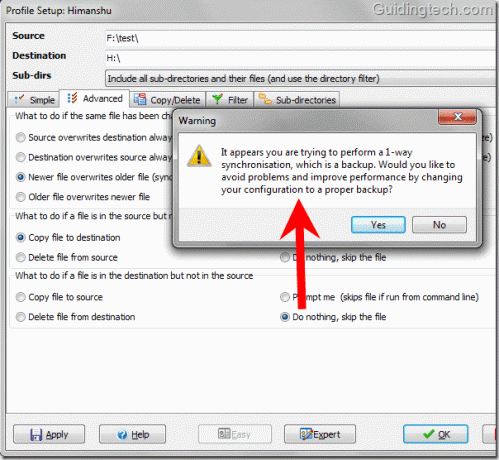
6. フィルタは、Syncbackのもう1つの高度で便利な機能です。 クリック フィルター タブ。 コピーするファイルタイプまたはフォルダと除外するファイルタイプまたはフォルダを追加できます。 それは完全にカスタマイズ可能です。
スクリーンショットでは、除外しました 曲 ディレクトリ。 つまり、という名前のフォルダがある場合 曲 ソースディレクトリまたは宛先ディレクトリでは、このプログラムによって同期されません。
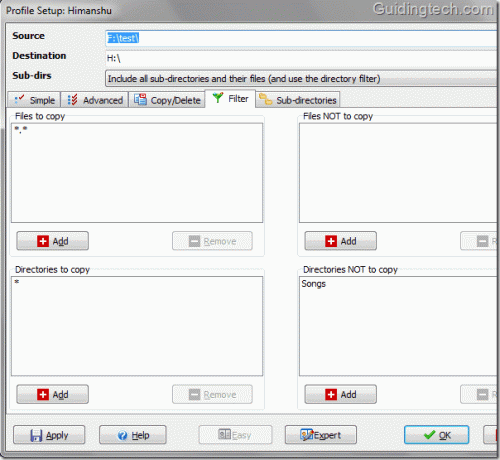
7. 下部にある[エキスパート]ボタンをクリックすると、エキスパート設定モードが表示されます。 重要な機能の1つは、コンピューターをFTPサーバーと同期できるFTPです。 あなたがする必要があるのはに行くことです FTP タブをクリックし、FTPクレデンシャルを入力し、FTP設定をテストして、[OK]をクリックします。

8. すべての設定で遊んだ後、[OK]ボタンをクリックすると、同期バックウィンドウが表示されます。 プロファイル名が表示されます。 プロファイル名を右クリックして、コンテキストメニューから[実行]を選択します。 キーボードショートカット「Ctrl + R」を使用することもできます。
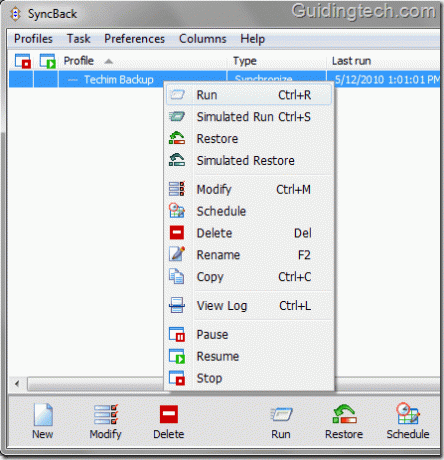
9. 最初に、同期する内容を正確に示すシミュレーション実行を実行します。 必要に応じて、ファイルを右クリックして[このファイルをスキップ]を選択すると、ここからファイルを個別に除外できます。 最後に、右下にある「実行を続行」ボタンをクリックして、同期を実行します。

10. 同期プロセスが開始されます。 左側の小さなアイコンをクリックすると、プロセスを一時停止または停止できます(下のスクリーンショットを確認してください)。

それでおしまい! 同期するたびに、ソースディレクトリと宛先ディレクトリに同じフォルダが作成されます。
いずれかのディレクトリに変更を加えた場合は、インターフェイスを開き、もう一度「Ctrl + R」を押して同期を実行します。 また、インターフェースの下にあるスケジュールボタンをクリックしてプロセスをスケジュールし、全体を自動化することもできます。
Syncbackをダウンロード ファイルとフォルダを同期します。
最終更新日:2022年2月5日
上記の記事には、GuidingTechのサポートに役立つアフィリエイトリンクが含まれている場合があります。 ただし、編集の整合性には影響しません。 コンテンツは公平で本物のままです。


